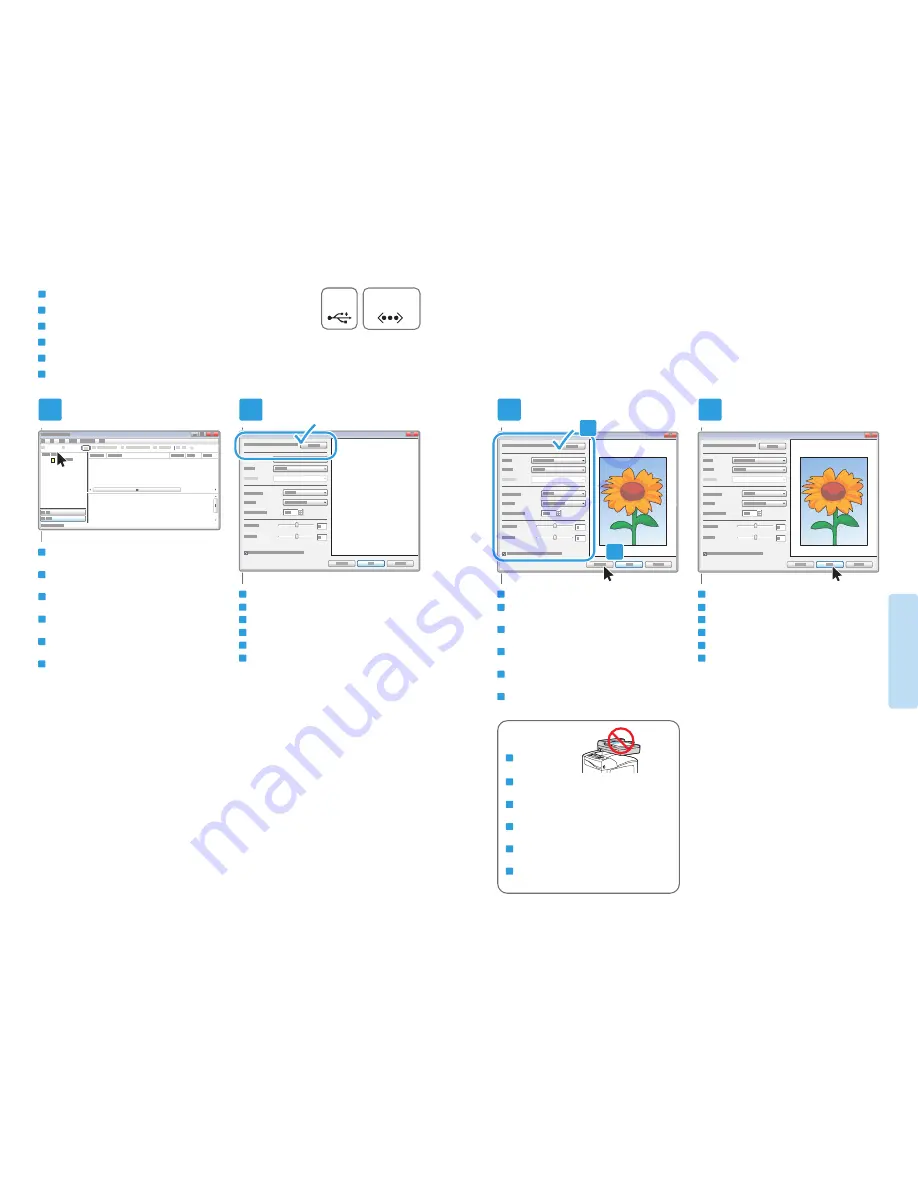
11
www.xerox.com/office/WC6505support
Sc
an
nin
g
N
um
ér
isa
tio
n
Ethernet
USB
1
2
3
4
3.1
3.2
The ADF cannot
preview
EN
FR
IT
DE
ES
PT
Il n'est pas possible de prénumériser à partir
du CAD
Non è possibile visualizzare l'anteprima
quando si usa l'ADF
Bei Verwendung des AVE ist keine Vorschau
möglich
No se puede ver la presentación preliminar en
el ADF
Não é possível fazer a visualização prévia
quando se usa o ADF
Scanning from a Computer using Windows 7
Numérisation à partir d'un ordinateur exécutant Windows 7
Scansione da un computer con Windows 7
Scannen von einem Computer unter Windows 7
Exploración desde una estación de trabajo con Windows 7
Digitalização de um computador usando Windows 7
IT
DE
FR
ES
PT
EN
Launch Windows Fax and Scan application, click
New Scan
Lancez l'application Télécopie et numérisation
Windows et cliquez sur
Nouvelle numérisation
Avviare l'applicazione Fax e scanner di Windows,
quindi fare clic su
Nuova digitalizzazione
Die Anwendung „Windows-Fax und -Scan“ starten
und auf
Neuer Scan klicken.
Inicie la aplicación Fax y Escáner de Windows y haga
clic en
Nueva digitalización
Inicie o aplicativo Fax e Scanner do Windows e clique
em
Nova digitalização
IT
DE
FR
ES
PT
EN
Click
Preview, and confirm or change settings
Cliquez sur
Aperçu et confirmez ou modifiez les
paramètres
Fare clic su
Anteprima e confermare le impostazioni
oppure cambiarle
Auf
Vorschau klicken und Einstellungen bestätigen
oder ändern
Haga clic en
Vista previa y confirme o cambie las
opciones
Clique em
Visualizar e confirme ou altere as
configurações
IT
DE
FR
ES
PT
EN
Confirm the scanner
Confirmez le scanner à utiliser
Confermare lo scanner
Scanner bestätigen
Confirme el escáner
Confirme o scanner
IT
DE
FR
ES
PT
EN
Click Scan
Cliquez sur
Numériser
Fare clic su
Digitalizza
Auf
Scannen klicken
Haga clic en
Scan (Examinar)
Clique em
Digitalizar
FR
IT
DE
ES
PT
EN




































